Autor:
Alice Brown
Loomise Kuupäev:
26 Mai 2021
Värskenduse Kuupäev:
1 Juuli 2024
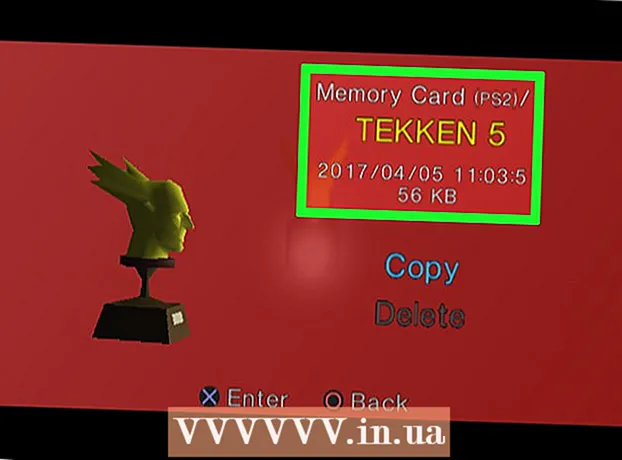
Sisu
- Sammud
- Osa 1: Andmete kustutamine mälukaardilt
- Osa 2 /2: Mälukaardi probleemide tõrkeotsing
- Näpunäiteid
- Hoiatused
PS2 mängukonsool on väga populaarne seade, millega saab mängida tohutul hulgal mänge. Selle konsooli mälukaart saab aga üsna kiiresti täis, nii et iga innukas mängija peaks teadma, kuidas mälukaardilt andmeid kustutada.
Sammud
Osa 1: Andmete kustutamine mälukaardilt
 1 Enne digiboksi sisselülitamist avage optiline draiv ja eemaldage plaat. Klõpsake nuppu, mille sinine kolmnurk on suunatud alla ja toetub horisontaalsele joonele. Optilise draivi uks avaneb. Ekraanil olev pilt külmub - see on normaalne. Eemaldage ketas ettevaatlikult. Isegi kui kuulete klõpsatust, arvestage, et kõik on korras. Sulgege optilise draivi uks käsitsi.
1 Enne digiboksi sisselülitamist avage optiline draiv ja eemaldage plaat. Klõpsake nuppu, mille sinine kolmnurk on suunatud alla ja toetub horisontaalsele joonele. Optilise draivi uks avaneb. Ekraanil olev pilt külmub - see on normaalne. Eemaldage ketas ettevaatlikult. Isegi kui kuulete klõpsatust, arvestage, et kõik on korras. Sulgege optilise draivi uks käsitsi. - Sisestage mälukaart pesasse 1 / A (pesa 1 / A) ja veenduge, et teete seda õigesti. Näidatud pesa asub digiboksi vasakul paneelil, otse mängupuldi pistiku kohal.
 2 Lülitage konsool sisse. Ühendage oma PS2 vooluvõrku ja teleriga. Ühendage kindlasti kõik vajalikud kaablid. Konsooli esiküljel asuv toitenupp helendab punaselt. Klõpsake seda nuppu ja see muutub roheliseks.
2 Lülitage konsool sisse. Ühendage oma PS2 vooluvõrku ja teleriga. Ühendage kindlasti kõik vajalikud kaablid. Konsooli esiküljel asuv toitenupp helendab punaselt. Klõpsake seda nuppu ja see muutub roheliseks. - Vajutage teleri kaugjuhtimispuldi nuppu „Allikas” või „Sisend”, kuni leiate signaali teleri pistikust, millega mängukonsool on ühendatud (teleri ekraanile tuleks kuvada konsoolist tulev pilt).
- Kui konsoolil on mäng, ilmub ekraanile mängumenüü.
 3 Valige PS2 peamenüüst "Brauser". Selleks tõstke esile (sinisega) sobiv valik ja klõpsake mängupuldi paremal küljel asuvat sinist nuppu "X".
3 Valige PS2 peamenüüst "Brauser". Selleks tõstke esile (sinisega) sobiv valik ja klõpsake mängupuldi paremal küljel asuvat sinist nuppu "X".  4 Tõstke mälukaart esile ja vajutage nuppu "X". Ekraanile ilmub hall taust, mis tähendab, et olete avastajaaknas. Kui olete mälukaardi õigesti sisestanud, kuvatakse see ekraanil väikese ristkülikuna.
4 Tõstke mälukaart esile ja vajutage nuppu "X". Ekraanile ilmub hall taust, mis tähendab, et olete avastajaaknas. Kui olete mälukaardi õigesti sisestanud, kuvatakse see ekraanil väikese ristkülikuna. - Mälukaardi valimisel kuvatakse selle sisu. See võtab natuke aega (sõltuvalt kaardile salvestatud teabe hulgast). Kaardile kirjutatud andmed kuvatakse rida -realt.
- Kui STB tuvastab kaardi, jätke see samm vahele.
 5 Leidke andmed, mida soovite kustutada, ja klõpsake nuppu "X". Kustutatavate andmete esiletõstmiseks kasutage kontrolleri vasakul küljel olevaid nooleklahve. Otsige mängu logo, teema ja nime järgi kustutatavaid andmeid.
5 Leidke andmed, mida soovite kustutada, ja klõpsake nuppu "X". Kustutatavate andmete esiletõstmiseks kasutage kontrolleri vasakul küljel olevaid nooleklahve. Otsige mängu logo, teema ja nime järgi kustutatavaid andmeid. - Iga andmeüksus on varustatud vastavat mängu või parameetreid kujutava pildiga (näiteks Final Fantasy mängu andmepildil on Chocobo ja Soul Caliburi andmepildil selle mängu logo).
- Kui andmepilt on vastava mängu 3D -renderdus, tähendab see, et selle mängu salvestamine (salvestamine) salvestatakse mälukaardile. Kui renderdamisele langeb valge tuli, on vastav andmeüksus esile tõstetud.
- Pidage meeles, et kui üksus on märgitud mängu nimega ja pilt näeb välja nagu sinine kuubik, on andmed rikutud - selliseid andmeid ei saa teisaldada ega kustutada.
 6 Kasutage üksuste esiletõstmiseks kontrolleri nooleklahve ja valige Kustuta. Kustutatavate andmete esiletõstmisel kuvatakse pilt kahe valikuga: „Kopeeri” ja „Kustuta”. Tõstke kindlasti esile andmed, mida soovite kustutada, sest te ei saa kustutatud andmeid taastada. Ekraanile võib ilmuda teade „Kinnita / oled kindel”; kui olete tõepoolest valinud mittevajalikud failid, klõpsake selle teatega aknas nuppu „Jah“.
6 Kasutage üksuste esiletõstmiseks kontrolleri nooleklahve ja valige Kustuta. Kustutatavate andmete esiletõstmisel kuvatakse pilt kahe valikuga: „Kopeeri” ja „Kustuta”. Tõstke kindlasti esile andmed, mida soovite kustutada, sest te ei saa kustutatud andmeid taastada. Ekraanile võib ilmuda teade „Kinnita / oled kindel”; kui olete tõepoolest valinud mittevajalikud failid, klõpsake selle teatega aknas nuppu „Jah“. - Klõpsake nuppu "X". Andmed kustutatakse. Kui muudate andmete kustutamist, vajutage nupu "X" asemel nuppu "O".
 7 Sulgege uurija. Selleks klõpsake kolmnurgaga nuppu. Lugege teavet joonealuses märkuses. Andmed on kustutatud ja mälukaardil on vaba ruumi.
7 Sulgege uurija. Selleks klõpsake kolmnurgaga nuppu. Lugege teavet joonealuses märkuses. Andmed on kustutatud ja mälukaardil on vaba ruumi.
Osa 2 /2: Mälukaardi probleemide tõrkeotsing
 1 Eemaldage tolm ja kontrollige, kas ühendus on õige. Kui mälukaarti uurijas ei kuvata, eemaldage kaardilt tolm ja sisestage see uuesti konsooli. Veenduge ka, et kõik vajalikud juhtmed on kindlalt ühendatud digiboksi ja teleriga.
1 Eemaldage tolm ja kontrollige, kas ühendus on õige. Kui mälukaarti uurijas ei kuvata, eemaldage kaardilt tolm ja sisestage see uuesti konsooli. Veenduge ka, et kõik vajalikud juhtmed on kindlalt ühendatud digiboksi ja teleriga.  2 Sisestage mälukaart pesasse 2 / B (pesa 2 / B). Kui digiboks ei tuvasta mälukaarti 60 sekundi jooksul (alates kaardi sisestamisest) või kui ekraanile kuvatakse teade „Laadimine” ja midagi muud ei juhtu, proovige mälukaart teise pesa ja järgige selles artiklis kirjeldatud toiminguid.
2 Sisestage mälukaart pesasse 2 / B (pesa 2 / B). Kui digiboks ei tuvasta mälukaarti 60 sekundi jooksul (alates kaardi sisestamisest) või kui ekraanile kuvatakse teade „Laadimine” ja midagi muud ei juhtu, proovige mälukaart teise pesa ja järgige selles artiklis kirjeldatud toiminguid.  3 Veenduge, et teie mälukaart ühilduks PS2 -ga. Mõned kolmanda osapoole kaardid ei tööta PS2 -ga.
3 Veenduge, et teie mälukaart ühilduks PS2 -ga. Mõned kolmanda osapoole kaardid ei tööta PS2 -ga.  4 Taastage oma mälukaart. Kui süsteem ei tunne mälukaarti ära esimeses ega teises pesas, on probleem kaardi enda sees. Sellisel juhul viige mälukaart töökotta - võib -olla on võimalik kaart taastada.
4 Taastage oma mälukaart. Kui süsteem ei tunne mälukaarti ära esimeses ega teises pesas, on probleem kaardi enda sees. Sellisel juhul viige mälukaart töökotta - võib -olla on võimalik kaart taastada.  5 Parandage või asendage lisaseade. Viige konsool töökotta, et näha, kas see vajab remonti. Kui teie PS2 -d ei saa parandada, ostke uus konsool või asendage katkine konsool teisega.
5 Parandage või asendage lisaseade. Viige konsool töökotta, et näha, kas see vajab remonti. Kui teie PS2 -d ei saa parandada, ostke uus konsool või asendage katkine konsool teisega. - Võrrelge remondikulusid ja uue digiboksi ostmise kulusid.
 6 Taastage kaotatud andmed. Kui kustutasite mängu salvestusfaili mängumenüü kaudu, leiab selle endiselt File Explorerist. Kuid kui kustutate faili mängu Explorerisse salvestamise ajal, ei saa te seda faili taastada.
6 Taastage kaotatud andmed. Kui kustutasite mängu salvestusfaili mängumenüü kaudu, leiab selle endiselt File Explorerist. Kuid kui kustutate faili mängu Explorerisse salvestamise ajal, ei saa te seda faili taastada.
Näpunäiteid
- Brauseri ja süsteemi konfiguratsiooni akendesse naasmiseks vajutage mitu korda nuppu O. Mängumenüü avamiseks sisestage mängu ketas. Konsooli väljalülitamiseks hoidke rohelist toitenuppu mõni sekund all.
Hoiatused
- Enne mälukaardilt andmete kustutamist ärge sisestage mänguga plaati konsooli, kuna sel juhul töötab konsool plaadiga, mitte mälukaardiga.
- Kui kustutate faili mängu Explorerisse salvestamise ajal, ei saa te seda faili taastada.



